Пријавите се са локалним налогом уместо опције која недостаје у оперативном систему Виндовс 11/10
За најбоље искуство у оперативном систему Виндовс 11(Windows 11) или Виндовс 10(Windows 10) , препоручује се да се пријавите на рачунар помоћу Мицрософт налога . Иако(Albeit) , понекад из једног или другог разлога, можда ћете желети да се пријавите на свој рачунар помоћу локалног корисничког налога – када то желите, можда ћете приметити да недостаје опција Пријави се са локалним налогом . (Sign in with local account instead)Дакле, у данашњем посту ћемо вас провести кроз кораке које можете предузети да бисте вратили ову опцију. Овај пост би вам такође могао помоћи ако видите поруку Подесите са локалним налогом(Set up with local account instead) или Пријавите се са Мицрософт налогом(Sign in with Microsoft account instead) или ако се пријавите без Мицрософт налога(Sign in without a Microsoft account)опција недостаје.
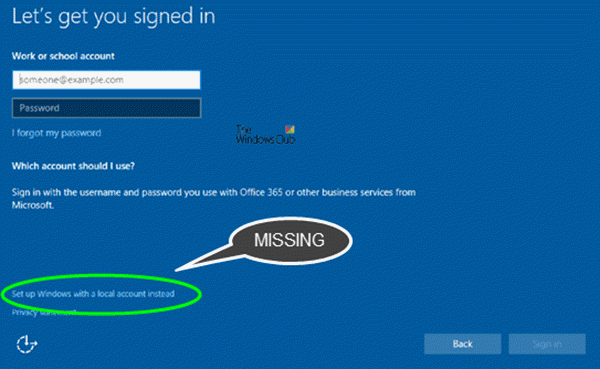
Недостаје опција за пријаву са локалним налогом
Како ефикасно решити овај проблем зависи од два сценарија.
Прво, мораћете да отворите контролну таблу напредних корисничких налога(Advanced User Accounts Control Panel) да проверите да ли локални(Local) кориснички налог постоји или не. Ево како:
- Притисните тастер Виндовс + Р.
- У дијалогу Покрени откуцајте нетплвиз(netplwiz) и притисните тастер Ентер.
- Добићете излаз као што је приказано испод.
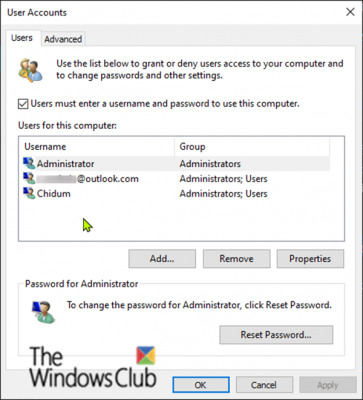
Као што видите горе, имам три наведена корисничка налога; први је уграђени администраторски(Administrator) налог, други је Мицрософт налог(Microsoft Account) , а трећи је локални налог(Account) .
Сценарио 1(Scenario 1)
Дакле, у вези са проблемом, имамо при руци ако је локални кориснички налог(Local User Account) наведен, али опција „ Пријави се са локалним налогом уместо тога(Sign in with local account instead) “ недостаје, онда је вероватно случај оштећених Виндовс(Windows) системских датотека – у том случају ћете потребно је да покушате СФЦ/ДИСМ скенирање. Урадите следеће:
Копирајте и налепите наредбу испод у Нотепад(Notepad) .
@echo off date /t & time /t echo Dism /Online /Cleanup-Image /StartComponentCleanup Dism /Online /Cleanup-Image /StartComponentCleanup echo ... date /t & time /t echo Dism /Online /Cleanup-Image /RestoreHealth Dism /Online /Cleanup-Image /RestoreHealth echo ... date /t & time /t echo SFC /scannow SFC /scannow date /t & time /t pause
Сачувајте датотеку са именом и додајте екстензију(.bat) датотеке .бат – нпр.; СФЦ_ДИСМ_сцан.бат(SFC_DISM_scan.bat)
Узастопно покрените батцх датотеку са администраторским привилегијама (кликните десним тастером миша на сачувану датотеку и изаберите Покрени као администратор(Run as Administrator) из контекстног менија) све док не пријави грешке – у том тренутку сада можете поново покренути рачунар и видети да ли је опција враћена.
Ако опција „Пријавите се са локалним налогом уместо тога“ и даље није доступна, можете извршити надоградњу за поправку оперативног система Виндовс на месту . Ова процедура ће задржати све ваше инсталиране апликације, персонализована подешавања и личне датотеке/документе – али ће заменити све оштећене системске датотеке новим копијама.
Сценарио 2(Scenario 2)
У случају да локални кориснички налог(Local User Account) није наведен у аплету Кориснички (User) налози(Accounts) , то значи да налог није креиран. Дакле, мораћете да креирате локални кориснички налог . Алтернативно, можете да креирате нови локални кориснички налог(Local User Account) у оперативном систему Виндовс 10(Windows 10) преко конзоле за додавање рачунара за управљање рачунаром .(Computer Management)
Ево како:
- Кликните десним тастером миша на Старт(Start) и изаберите Управљање рачунаром(Computer Management) .
- У прозору кликните на шеврон на Локални корисници и групе(Local Users and Groups) да бисте скупили одељак. Кликните на Корисници(Users) .
- Сада кликните десним тастером миша на средњу колону и изаберите Нови корисник(New User) .

- Пратите упутства на екрану да бисте пружили детаље о новом кориснику.
- Када завршите, поново покрените рачунар.
Опција „Уместо тога се пријавите помоћу локалног налога“ би сада требала бити доступна и можете бити у могућности да се пријавите користећи новокреирани локални кориснички налог(Local User Account) .
That’s it, folks. Hope this helps!
Related posts
Аутоматски избришите старе корисничке профиле и датотеке у оперативном систему Виндовс 11/10
Креирајте налог локалног администратора на Виндовс 11/10 користећи ЦМД
Направите пречицу на радној површини да бисте променили корисничке налоге у оперативном систему Виндовс 11/10
Како избрисати уграђени администраторски налог у оперативном систему Виндовс 11/10
Како да креирате локални кориснички налог користећи ПоверСхелл у оперативном систему Виндовс 11/10
Проблеми са некомпатибилношћу верзија у ромингу корисничких профила у оперативном систему Виндовс 10
Како онемогућити или омогућити уграђени администраторски налог у оперативном систему Виндовс 11/10
Како да проверите да ли имате администраторска права на Виндовс 11/10
Мицрософт Интуне се не синхронизује? Присилите Интуне да се синхронизује у оперативном систему Виндовс 11/10
Поставите подразумевану слику за пријаву корисника за све кориснике у оперативном систему Виндовс 11/10
Креирајте локални налог током или након инсталације оперативног система Виндовс 10 Хоме
Како пратити активност корисника у режиму радне групе у оперативном систему Виндовс 11/10
Корисничка опција за пребацивање недостаје на екрану за пријаву на Виндовс 10
Како променити подразумевану локацију корисничких фасцикли у оперативном систему Виндовс 11/10
Како заменити хард дискове у оперативном систему Виндовс 11/10 помоћу Хот Свап-а
Промените примарну адресу е-поште Мицрософт налога за Виндовс 11/10
Шта је заштита налога у оперативном систему Виндовс 11/10 и како сакрити овај одељак
Приступите локалном управљању корисницима и групама у оперативном систему Виндовс 11/10 Хоме
Омогућите мрежне везе док сте у модерном стању приправности на Виндовс 11/10
Услуга корисничког профила није успела да се пријави, кориснички профил се не може учитати
